이 글에서는 Vue.js 재귀 구성 요소를 사용하여 축소 가능한 트리 메뉴를 만드는 교육 내용을 주로 소개합니다. 관심 있는 친구들은 따라하면서 배울 수 있습니다.
Vue.js에서는 다음과 같이 재귀 구성 요소가 자신을 호출합니다.
Vue.component('recursive-component', {
template: `<!--Invoking myself!-->
<recursive-component></recursive-component>
});재귀 구성 요소는 댓글, 블로그의 중첩 메뉴를 표시하는 데 자주 사용되거나 특정 콘텐츠는 다르지만 기본적으로 상위 및 하위 유형이 동일합니다. . 예:

이제 재귀 구성 요소를 효과적으로 사용하는 방법을 보여주기 위해 확장 가능/축소 트리 메뉴를 구축하여 단계별로 진행하겠습니다.
데이터 구조
트리 UI의 재귀 구성 요소는 일부 재귀 데이터 구조를 시각적으로 표현한 것입니다. 이 튜토리얼에서는 각 노드가 객체인
라벨 속성인 트리 구조를 사용합니다.
하위 노드가 있는 경우 노드 속성은 하나 이상의 노드의 배열 속성입니다.
모든 트리 구조와 마찬가지로 루트 노드가 있어야 하지만 깊이는 무한할 수 있습니다.
let tree = {
label: 'root',
nodes: [
{
label: 'item1',
nodes: [
{
label: 'item1.1'
},
{
label: 'item1.2',
nodes: [
{
label: 'item1.2.1'
}
]
}
]
},
{
label: 'item2'
}
]
}재귀 구성 요소
TreeMenu라는 데이터 구조를 표시하는 재귀 구성 요소를 만들어 보겠습니다. 현재 노드의 레이블만 표시하고 하위 노드를 표시하기 위해 자신을 호출합니다. 파일 이름: TreeMenu.vue, 내용은 다음과 같습니다.
<template>
<p class="tree-menu">
<p>{{ label }}</p>
<tree-menu
v-for="node in nodes"
:nodes="node.nodes"
:label="node.label"
>
</tree-menu>
</p>
</template>
<script>
export default {
props: [ 'label', 'nodes' ],
name: 'tree-menu'
}
</script>컴포넌트를 재귀적으로 사용하는 경우 먼저 Vue.comComponent에 대한 전역 정의를 만들거나 이름 속성을 지정해야 합니다. 그렇지 않으면 하위 구성 요소가 더 이상 호출할 수 없으며 정의되지 않은 "정의되지 않은 구성 요소 오류" 오류 메시지가 표시됩니다.
기본 이벤트
모든 재귀 함수와 마찬가지로 재귀를 종료하려면 기본 이벤트가 필요합니다. 그렇지 않으면 렌더링이 무한정 계속되어 결국 스택 오버플로가 발생합니다.
트리 메뉴에서 자식이 없는 노드에 도달하면 재귀를 중지하려고 합니다. v-if 를 통해 이 작업을 수행할 수 있지만 v-for 사용을 선택하면 노드 배열에 추가 정의가 없으면 트리 메뉴 구성 요소가 호출됩니다. template.vue 파일은 다음과 같습니다:
<template> <p class="tree-menu"> ... <!--If `nodes` is undefined this will not render--> <tree-menu v-for="node in nodes"></tree-menu> </template>
Usage
이제 이 구성 요소를 어떻게 사용합니까? 먼저 데이터 속성과 정의된 treemenu 구성 요소를 포함하는 데이터 구조를 사용하여 Vue 인스턴스를 선언합니다. app.js 파일은 다음과 같습니다.
import TreeMenu from './TreeMenu.vue'
let tree = {
...
}
new Vue({
el: '#app',
data: {
tree
},
components: {
TreeMenu
}
})데이터 구조에 루트 노드가 있다는 점을 기억하세요. 소품에 대한 루트 노드 속성을 사용하여 기본 템플릿에서 TreeMenu 구성 요소를 재귀적으로 호출하는 것으로 시작합니다.
<p id="app"> <tree-menu :label="tree.label" :nodes="tree.nodes"></tree-menu> </p>
현재 모습은 다음과 같습니다.

올바른 자세
그림의 "깊이"를 시각적으로 식별하는 것이 좋습니다. 사용자가 UI에서 데이터 구조에 대한 느낌을 얻을 수 있도록 하위 구성 요소입니다. 각 수준에서 하위 노드를 들여쓰기하여 이를 달성하겠습니다.

이는 TreeMenu를 통해 깊이 소품 정의를 추가하여 달성됩니다. 이 값을 사용하여 인라인 스타일을 변환과 동적으로 바인딩합니다. 각 노드의 레이블에 대해 변환: 변환 CSS 규칙을 사용하여 들여쓰기를 생성합니다. template.vue는 다음과 같이 수정됩니다**:** 기본 템플릿에서
<template>
<p class="tree-menu">
<p :style="indent">{{ label }}</p>
<tree-menu
v-for="node in nodes"
:nodes="node.nodes"
:label="node.label"
:depth="depth + 1"
>
</tree-menu>
</p>
</template>
<script>
export default {
props: [ 'label', 'nodes', 'depth' ],
name: 'tree-menu',
computed: {
indent() {
return { transform: `translate(${this.depth * 50}px)` }
}
}
}
</script>깊이 속성은 0부터 시작합니다. 위의 구성 요소 템플릿에서 이 값이 하위 노드에 전달될 때마다 증가하는 것을 볼 수 있습니다.
<p id="app"> <tree-menu :label="tree.label" :nodes="tree.nodes" :depth="0" ></tree-menu> </p>
참고: 깊이 값을 v바인딩하여 문자열이 아닌 JavaScript 숫자 유형인지 확인하세요.
Expand/Collapse
재귀 데이터 구조가 클 수 있으므로 이를 표시하는 좋은 UI 요령은 사용자가 필요에 따라 노드를 확장하거나 축소할 수 있도록 루트 노드를 제외한 모든 노드를 숨기는 것입니다.
이를 위해 로컬 속성 showChildren을 추가하겠습니다. 값이 False이면 하위 노드가 렌더링되지 않습니다. 이 값은 노드를 클릭하여 전환되어야 하므로 이를 관리하려면 클릭 이벤트 리스너 메소드인ToggleChildren을 사용해야 합니다. template.vue 파일은 다음과 같이 수정됩니다**:**
<template>
<p class="tree-menu">
<p :style="indent" @click="toggleChildren">{{ label }}</p>
<tree-menu
v-if="showChildren"
v-for="node in nodes"
:nodes="node.nodes"
:label="node.label"
:depth="depth + 1"
>
</tree-menu>
</p>
</template>
<script>
export default {
props: [ 'label', 'nodes', 'depth' ],
data() {
return { showChildren: false }
},
name: 'tree-menu',
computed: {
indent() {
return { transform: `translate(${this.depth * 50}px)` }
}
},
methods: {
toggleChildren() {
this.showChildren = !this.showChildren;
}
}
}
</script>Summary
이렇게 작업 트리 메뉴가 생겼습니다. 마무리 작업으로 더하기/빼기 아이콘을 추가하여 UI를 더 눈에 띄게 만들 수 있습니다. 또한 원본 showChildren에 훌륭한 글꼴과 컴퓨팅 기능을 추가했습니다.
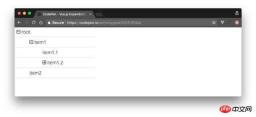
위 내용을 정리했습니다. 앞으로 도움이 되길 바랍니다.
관련 기사:
jQuery에서 마우스 반응형 Taobao 애니메이션 효과를 구현하는 방법
jQuery로 구현한 마우스 반응 버퍼 애니메이션 효과
를 통해 텍스트 간헐적 순환 스크롤 효과를 얻으려면React의 심판을 자세히 설명하세요(자세한 튜토리얼)
위 내용은 Vue.js의 재귀 구성 요소를 통해 트리 메뉴를 만드는 방법의 상세 내용입니다. 자세한 내용은 PHP 중국어 웹사이트의 기타 관련 기사를 참조하세요!
 C 및 JavaScript : 연결이 설명되었습니다Apr 23, 2025 am 12:07 AM
C 및 JavaScript : 연결이 설명되었습니다Apr 23, 2025 am 12:07 AMC 및 JavaScript는 WebAssembly를 통한 상호 운용성을 달성합니다. 1) C 코드는 WebAssembly 모듈로 컴파일되어 컴퓨팅 전력을 향상시키기 위해 JavaScript 환경에 도입됩니다. 2) 게임 개발에서 C는 물리 엔진 및 그래픽 렌더링을 처리하며 JavaScript는 게임 로직 및 사용자 인터페이스를 담당합니다.
 웹 사이트에서 앱으로 : 다양한 JavaScript 애플리케이션Apr 22, 2025 am 12:02 AM
웹 사이트에서 앱으로 : 다양한 JavaScript 애플리케이션Apr 22, 2025 am 12:02 AMJavaScript는 웹 사이트, 모바일 응용 프로그램, 데스크탑 응용 프로그램 및 서버 측 프로그래밍에서 널리 사용됩니다. 1) 웹 사이트 개발에서 JavaScript는 HTML 및 CSS와 함께 DOM을 운영하여 동적 효과를 달성하고 jQuery 및 React와 같은 프레임 워크를 지원합니다. 2) 반응 및 이온 성을 통해 JavaScript는 크로스 플랫폼 모바일 애플리케이션을 개발하는 데 사용됩니다. 3) 전자 프레임 워크를 사용하면 JavaScript가 데스크탑 애플리케이션을 구축 할 수 있습니다. 4) node.js는 JavaScript가 서버 측에서 실행되도록하고 동시 요청이 높은 높은 요청을 지원합니다.
 Python vs. JavaScript : 사용 사례 및 응용 프로그램 비교Apr 21, 2025 am 12:01 AM
Python vs. JavaScript : 사용 사례 및 응용 프로그램 비교Apr 21, 2025 am 12:01 AMPython은 데이터 과학 및 자동화에 더 적합한 반면 JavaScript는 프론트 엔드 및 풀 스택 개발에 더 적합합니다. 1. Python은 데이터 처리 및 모델링을 위해 Numpy 및 Pandas와 같은 라이브러리를 사용하여 데이터 과학 및 기계 학습에서 잘 수행됩니다. 2. 파이썬은 간결하고 자동화 및 스크립팅이 효율적입니다. 3. JavaScript는 프론트 엔드 개발에 없어서는 안될 것이며 동적 웹 페이지 및 단일 페이지 응용 프로그램을 구축하는 데 사용됩니다. 4. JavaScript는 Node.js를 통해 백엔드 개발에 역할을하며 전체 스택 개발을 지원합니다.
 JavaScript 통역사 및 컴파일러에서 C/C의 역할Apr 20, 2025 am 12:01 AM
JavaScript 통역사 및 컴파일러에서 C/C의 역할Apr 20, 2025 am 12:01 AMC와 C는 주로 통역사와 JIT 컴파일러를 구현하는 데 사용되는 JavaScript 엔진에서 중요한 역할을합니다. 1) C는 JavaScript 소스 코드를 구문 분석하고 추상 구문 트리를 생성하는 데 사용됩니다. 2) C는 바이트 코드 생성 및 실행을 담당합니다. 3) C는 JIT 컴파일러를 구현하고 런타임에 핫스팟 코드를 최적화하고 컴파일하며 JavaScript의 실행 효율을 크게 향상시킵니다.
 자바 스크립트 행동 : 실제 예제 및 프로젝트Apr 19, 2025 am 12:13 AM
자바 스크립트 행동 : 실제 예제 및 프로젝트Apr 19, 2025 am 12:13 AM실제 세계에서 JavaScript의 응용 프로그램에는 프론트 엔드 및 백엔드 개발이 포함됩니다. 1) DOM 운영 및 이벤트 처리와 관련된 TODO 목록 응용 프로그램을 구축하여 프론트 엔드 애플리케이션을 표시합니다. 2) Node.js를 통해 RESTFULAPI를 구축하고 Express를 통해 백엔드 응용 프로그램을 시연하십시오.
 JavaScript 및 웹 : 핵심 기능 및 사용 사례Apr 18, 2025 am 12:19 AM
JavaScript 및 웹 : 핵심 기능 및 사용 사례Apr 18, 2025 am 12:19 AM웹 개발에서 JavaScript의 주요 용도에는 클라이언트 상호 작용, 양식 검증 및 비동기 통신이 포함됩니다. 1) DOM 운영을 통한 동적 컨텐츠 업데이트 및 사용자 상호 작용; 2) 사용자가 사용자 경험을 향상시키기 위해 데이터를 제출하기 전에 클라이언트 확인이 수행됩니다. 3) 서버와의 진실한 통신은 Ajax 기술을 통해 달성됩니다.
 JavaScript 엔진 이해 : 구현 세부 사항Apr 17, 2025 am 12:05 AM
JavaScript 엔진 이해 : 구현 세부 사항Apr 17, 2025 am 12:05 AM보다 효율적인 코드를 작성하고 성능 병목 현상 및 최적화 전략을 이해하는 데 도움이되기 때문에 JavaScript 엔진이 내부적으로 작동하는 방식을 이해하는 것은 개발자에게 중요합니다. 1) 엔진의 워크 플로에는 구문 분석, 컴파일 및 실행; 2) 실행 프로세스 중에 엔진은 인라인 캐시 및 숨겨진 클래스와 같은 동적 최적화를 수행합니다. 3) 모범 사례에는 글로벌 변수를 피하고 루프 최적화, Const 및 Lets 사용 및 과도한 폐쇄 사용을 피하는 것이 포함됩니다.
 Python vs. JavaScript : 학습 곡선 및 사용 편의성Apr 16, 2025 am 12:12 AM
Python vs. JavaScript : 학습 곡선 및 사용 편의성Apr 16, 2025 am 12:12 AMPython은 부드러운 학습 곡선과 간결한 구문으로 초보자에게 더 적합합니다. JavaScript는 가파른 학습 곡선과 유연한 구문으로 프론트 엔드 개발에 적합합니다. 1. Python Syntax는 직관적이며 데이터 과학 및 백엔드 개발에 적합합니다. 2. JavaScript는 유연하며 프론트 엔드 및 서버 측 프로그래밍에서 널리 사용됩니다.


핫 AI 도구

Undresser.AI Undress
사실적인 누드 사진을 만들기 위한 AI 기반 앱

AI Clothes Remover
사진에서 옷을 제거하는 온라인 AI 도구입니다.

Undress AI Tool
무료로 이미지를 벗다

Clothoff.io
AI 옷 제거제

Video Face Swap
완전히 무료인 AI 얼굴 교환 도구를 사용하여 모든 비디오의 얼굴을 쉽게 바꾸세요!

인기 기사

뜨거운 도구

Eclipse용 SAP NetWeaver 서버 어댑터
Eclipse를 SAP NetWeaver 애플리케이션 서버와 통합합니다.

맨티스BT
Mantis는 제품 결함 추적을 돕기 위해 설계된 배포하기 쉬운 웹 기반 결함 추적 도구입니다. PHP, MySQL 및 웹 서버가 필요합니다. 데모 및 호스팅 서비스를 확인해 보세요.

Atom Editor Mac 버전 다운로드
가장 인기 있는 오픈 소스 편집기

Dreamweaver Mac版
시각적 웹 개발 도구

SublimeText3 Linux 새 버전
SublimeText3 Linux 최신 버전






